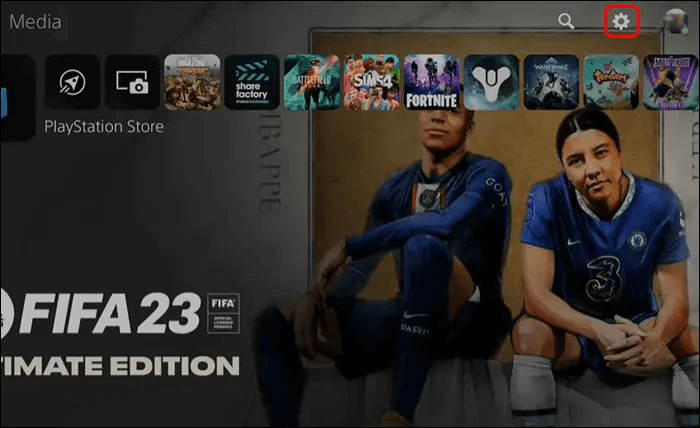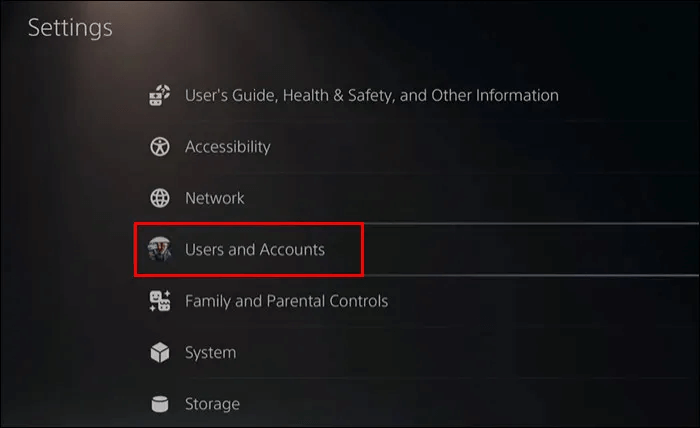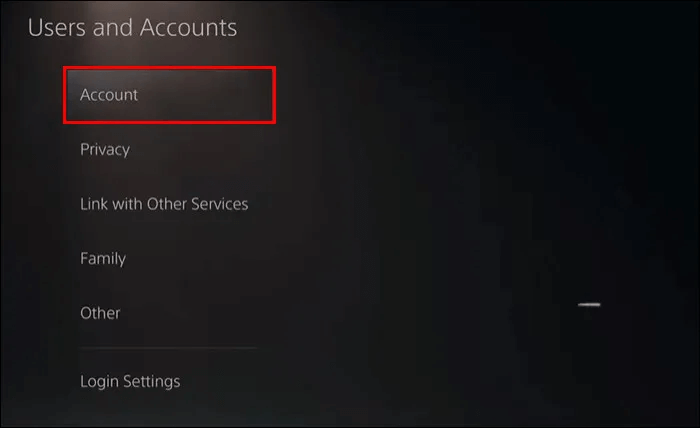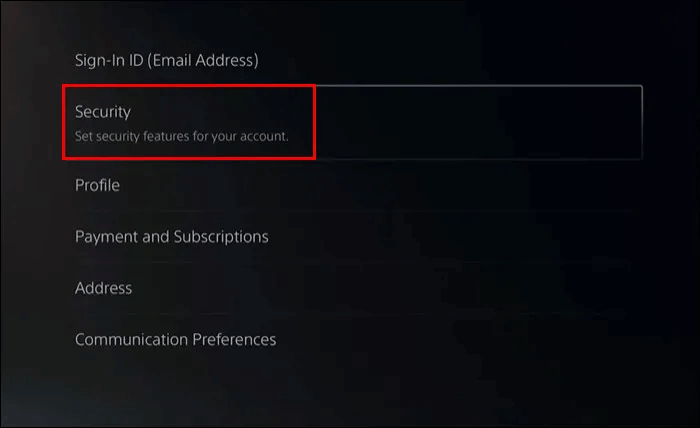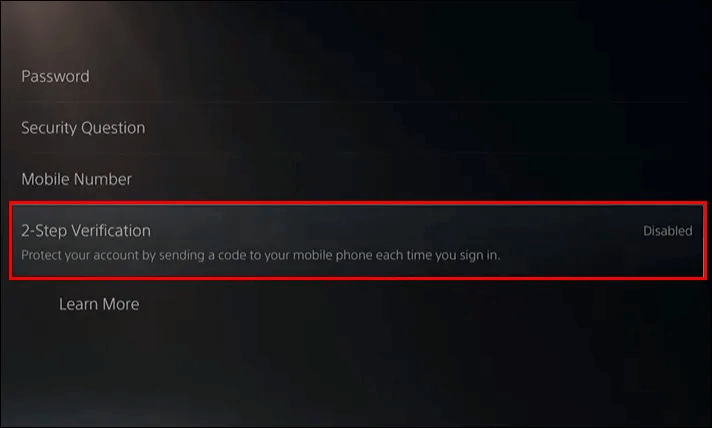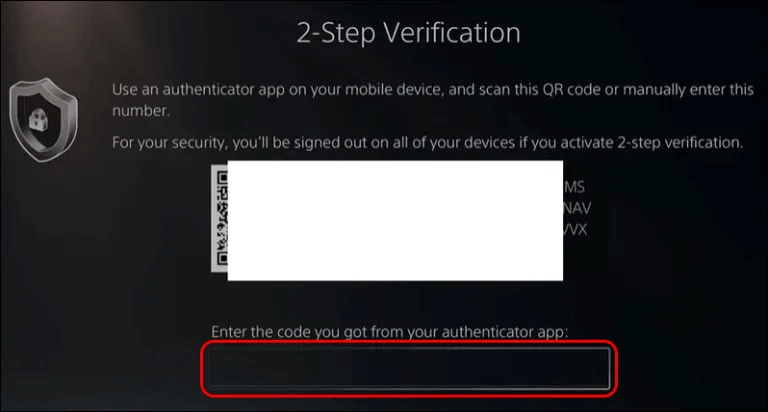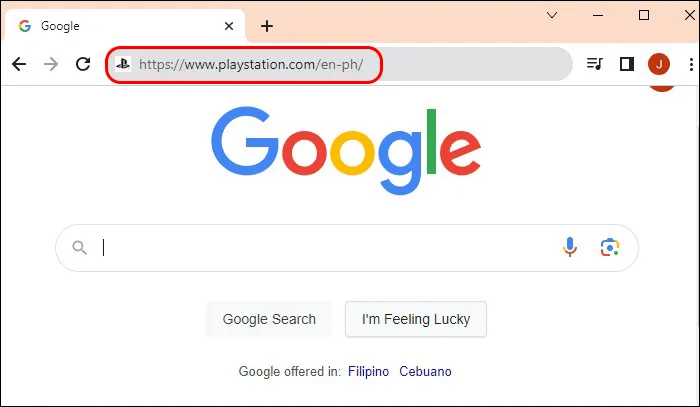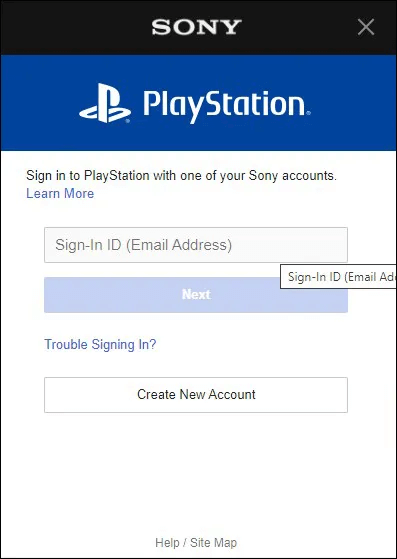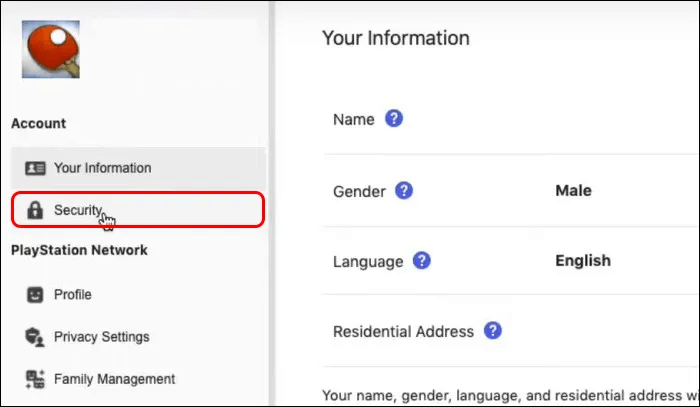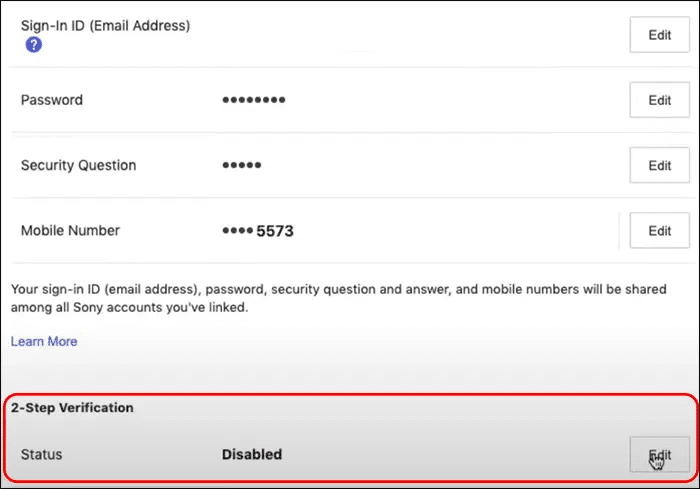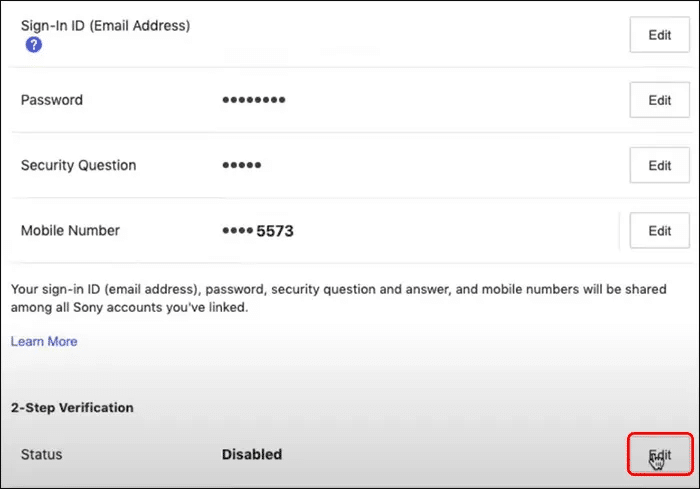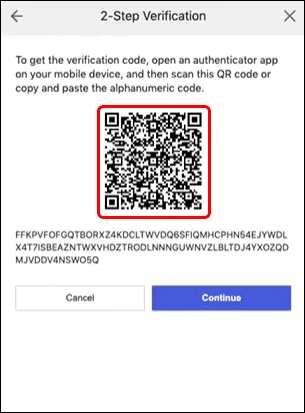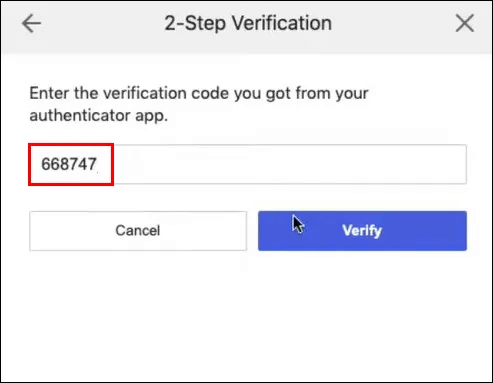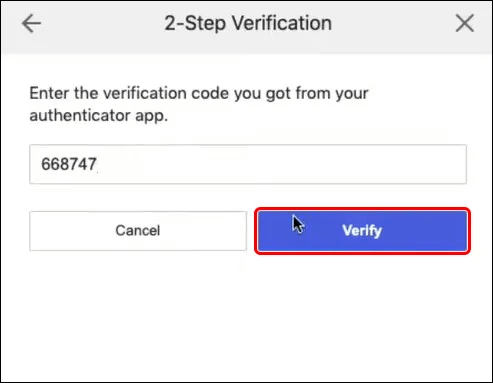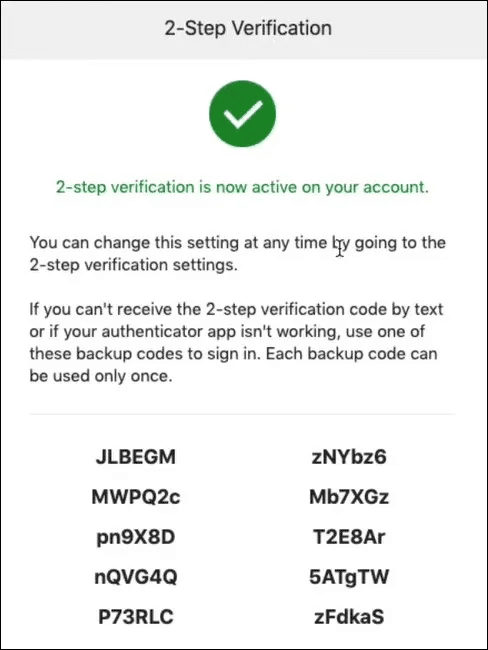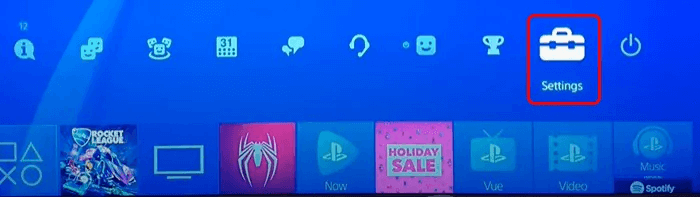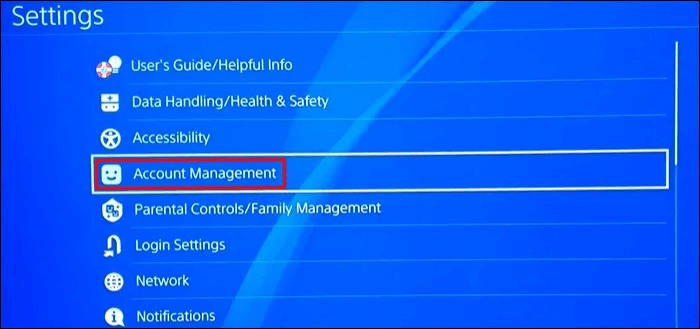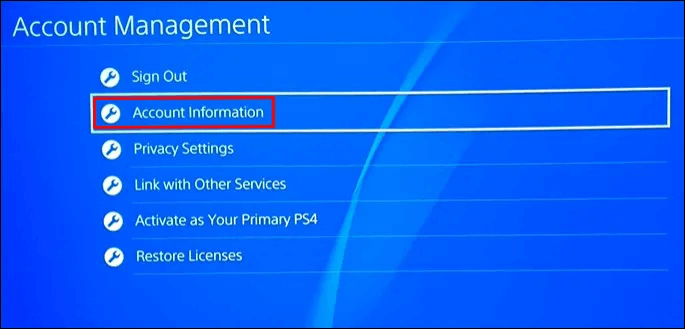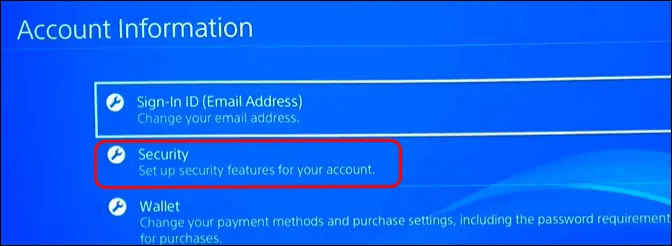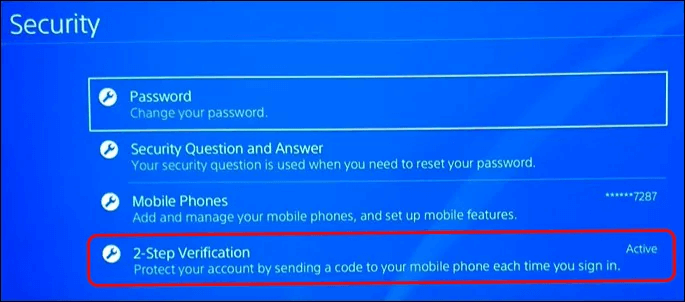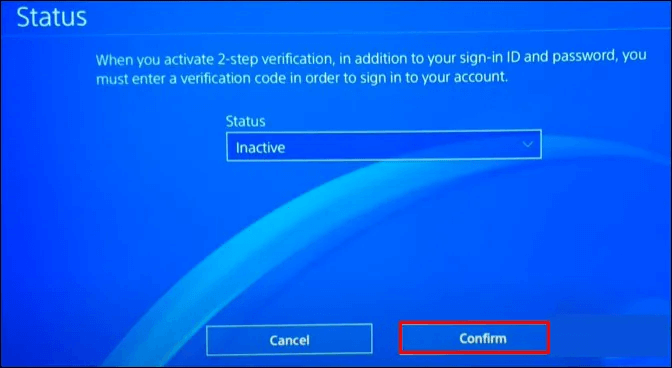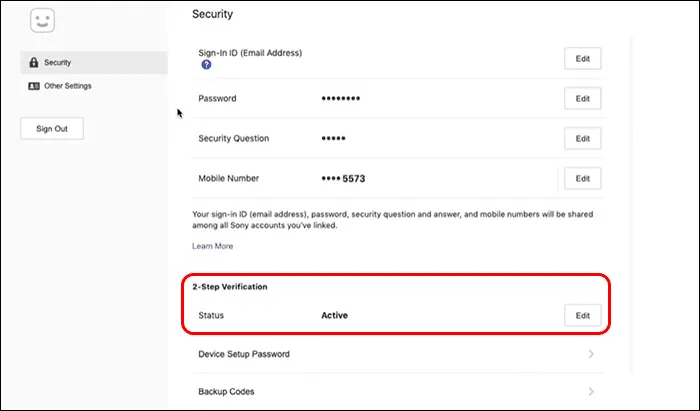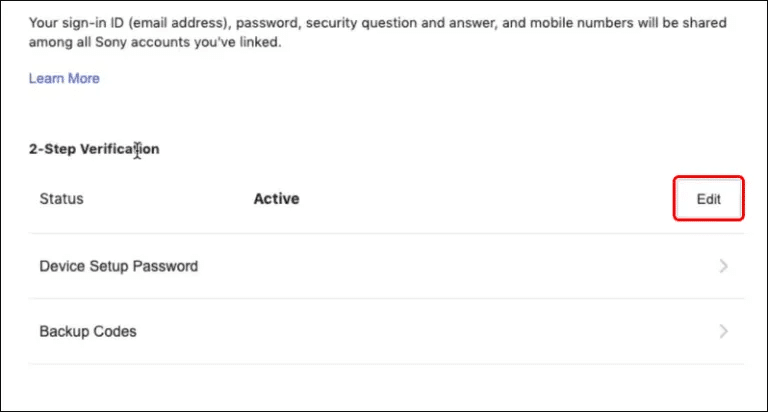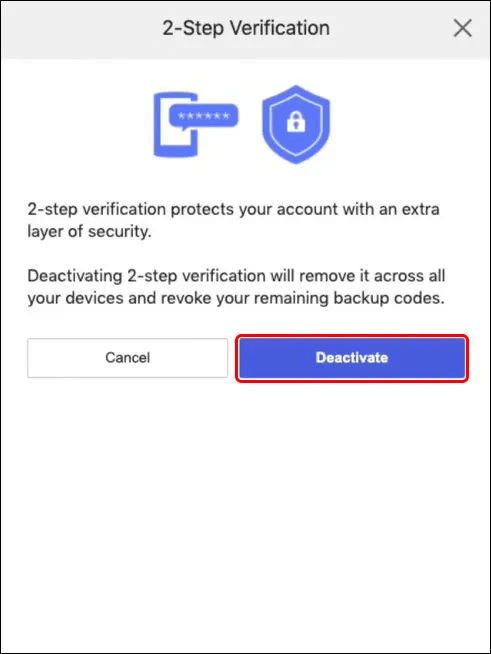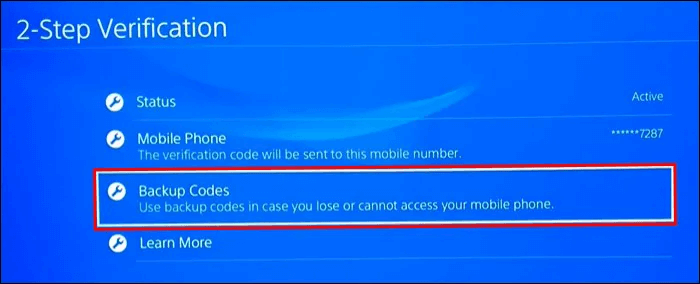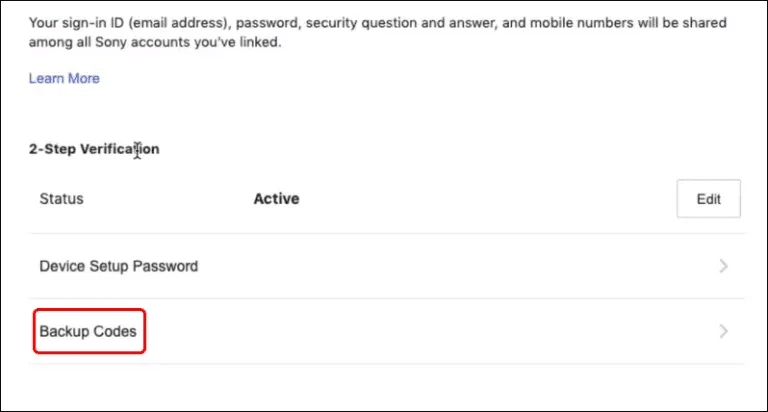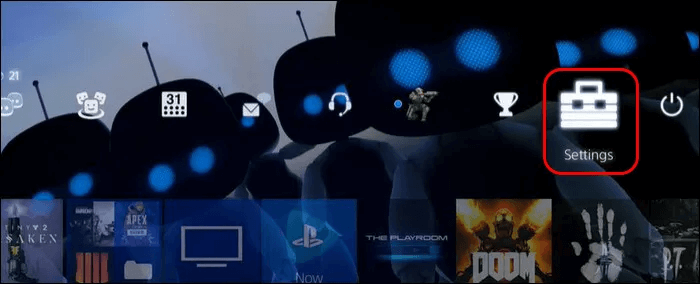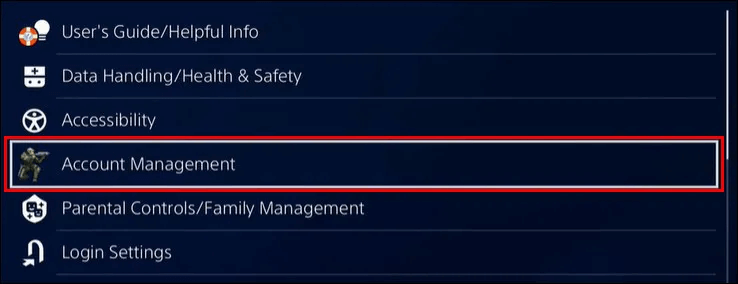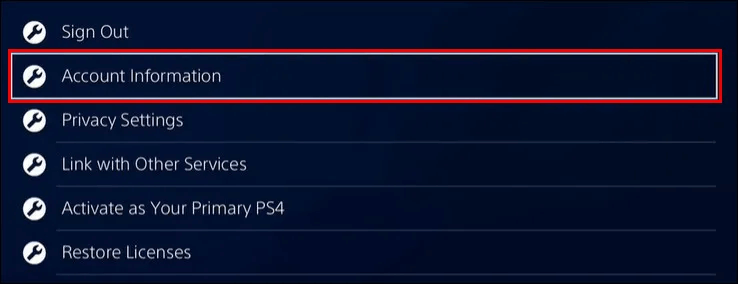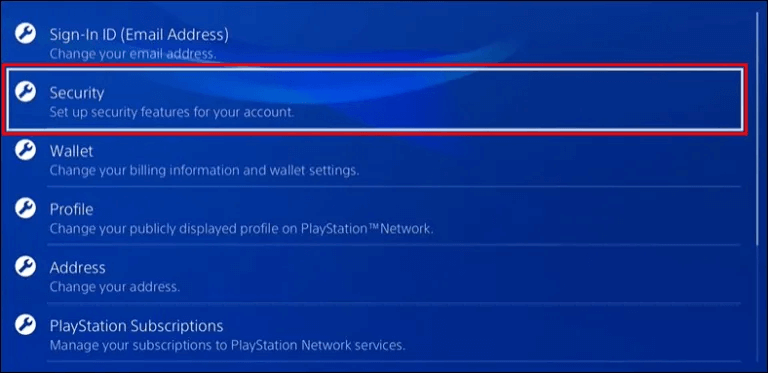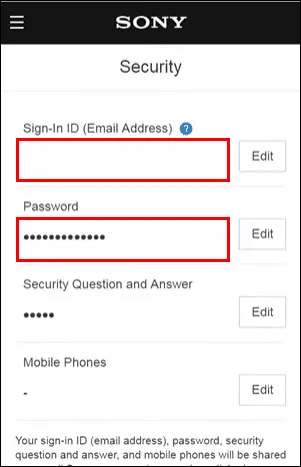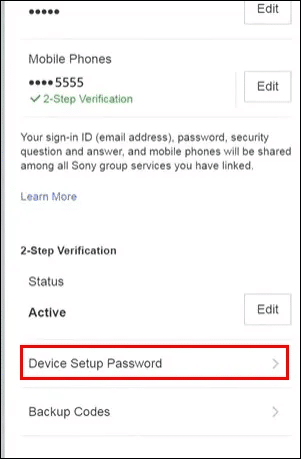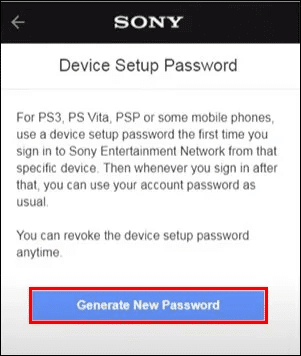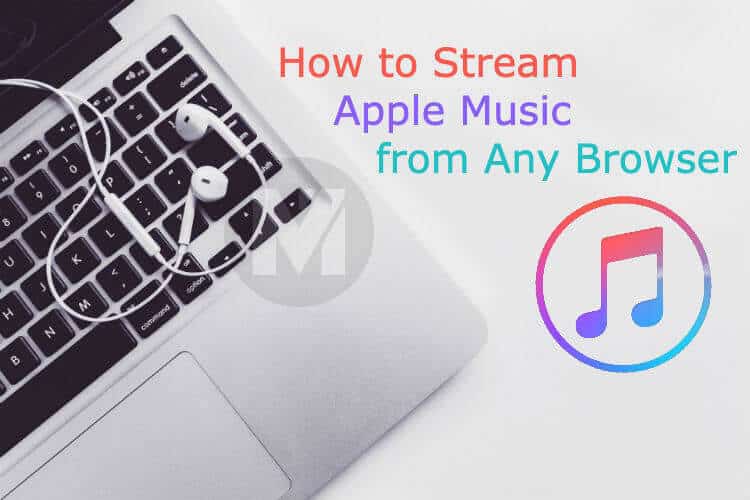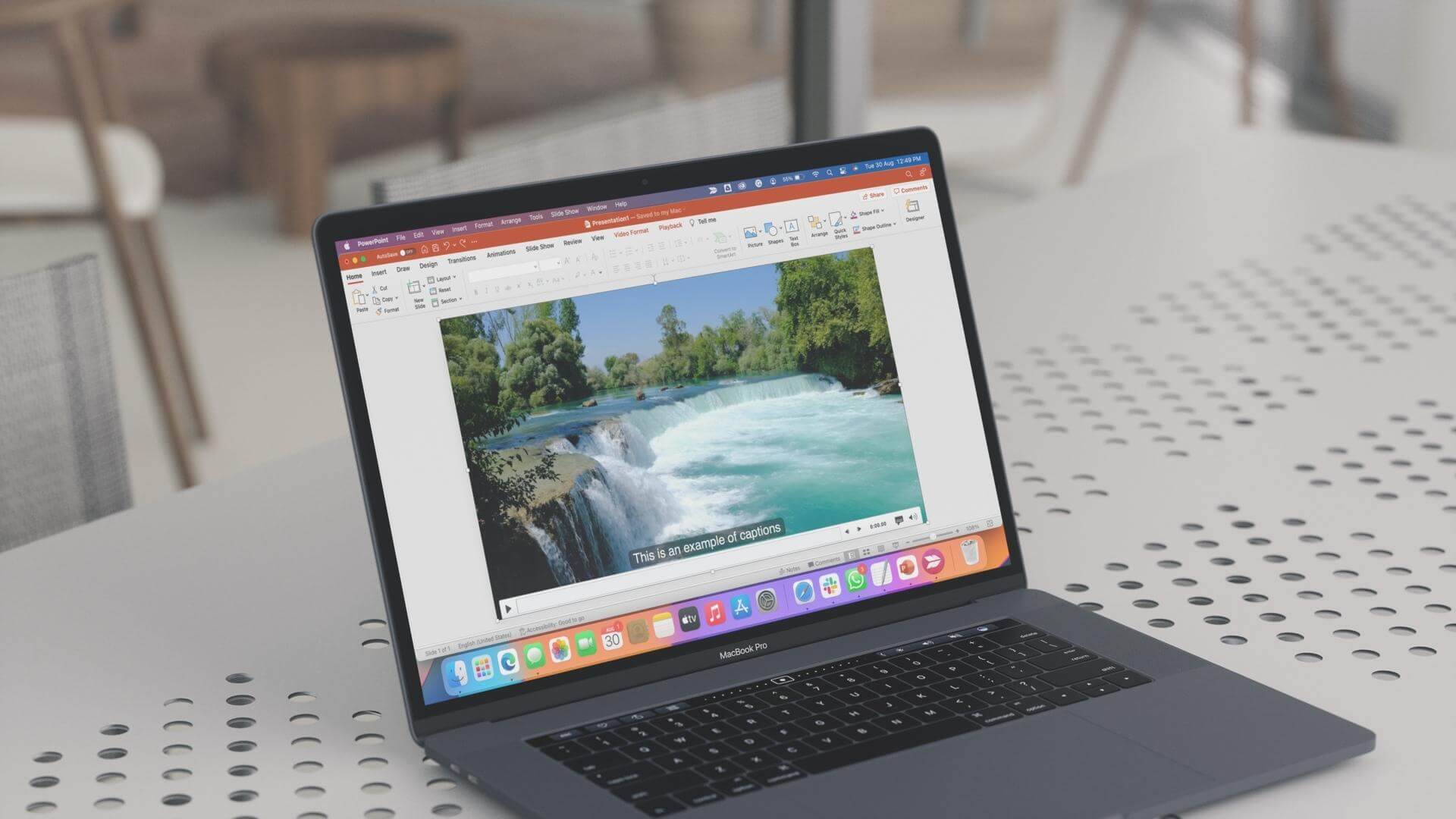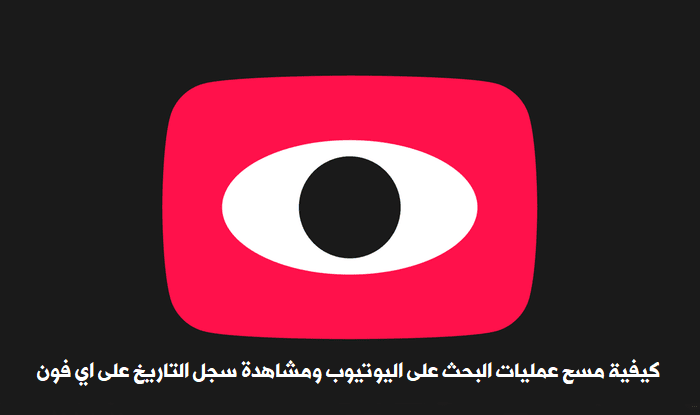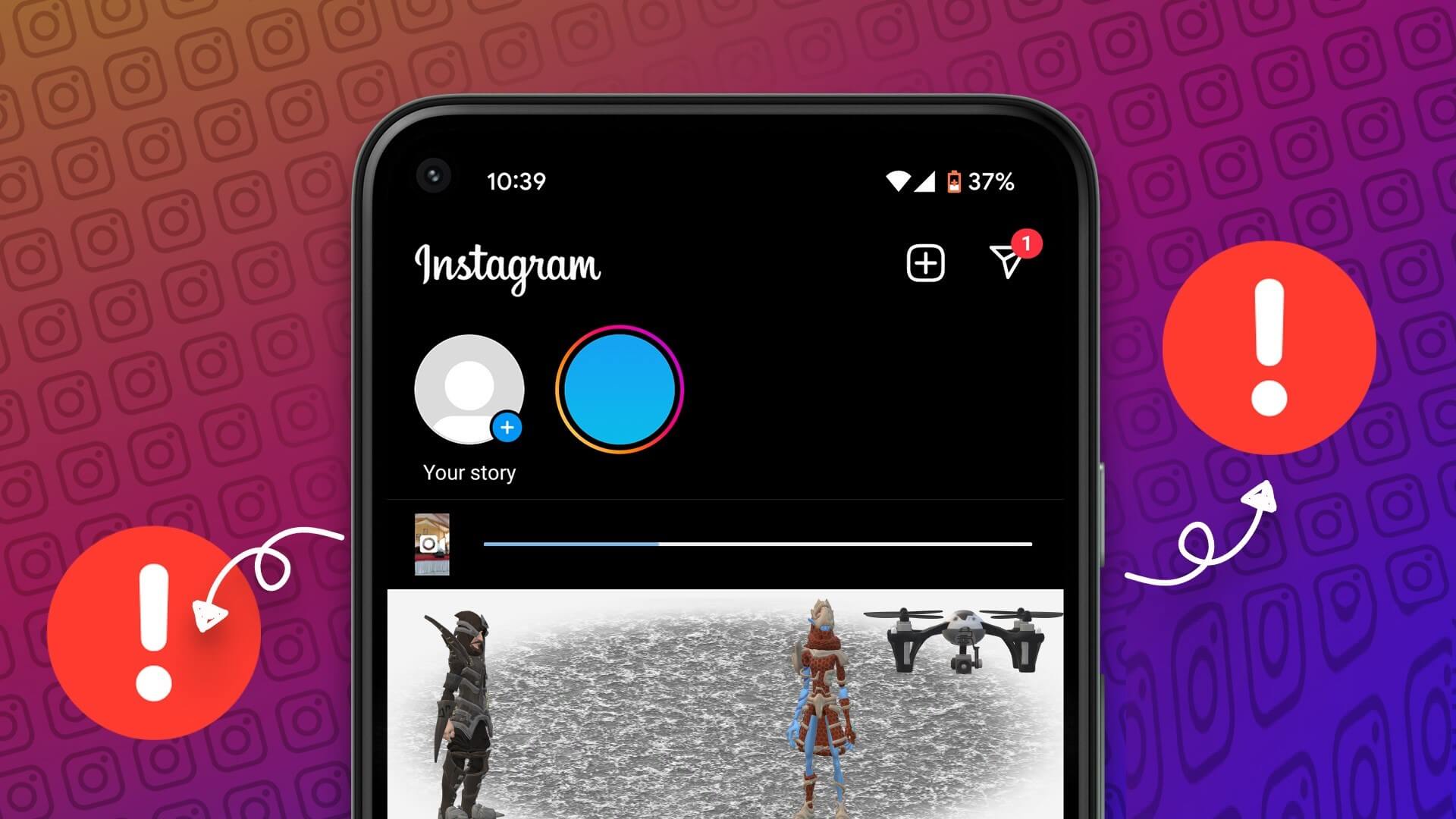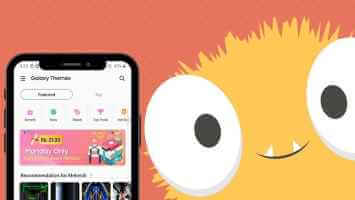lengre innstilling Tofaktorautentisering (2FA) , også kjent som to-trinns autentisering, er viktig fordi det gir deg enda et lag med sikkerhet. I moderne tid er det ikke nok å bare ha et passord. 2FA gir en unik kode som sikrer kontoen din selv om passordet ditt har blitt kompromittert. Du kan aktivere eller deaktivere 2FA på konsoller så vel som nettsteder og mobile enheter, inkl PS4 (PS4). I denne artikkelen vil vi lære hvordan du aktiverer eller deaktiverer 2FA på PS4.
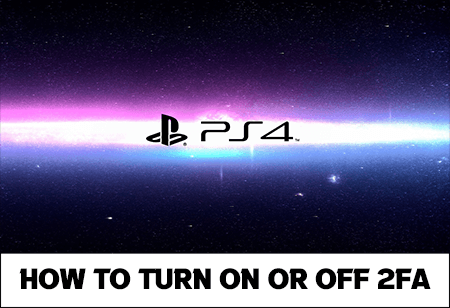
Slik aktiverer du 2FA på PS4
Dette er et viktig tiltak som kan beskytte deg mot skadelig programvare og brukere. Hvis noen gjetter passordet ditt, er du trygg med tofaktorautentisering. Aktiver eller deaktiver 2FA PS4 Nesten identisk med PS5 , så denne veiledningen kan også være nyttig for PS5-brukere.
Slik kan du gjøre det på en PS4-konsoll:
- Velg alternativ "Innstillinger".
- Lokaliser "Kontoadministrasjon". Du kan også logge på etter dette trinnet.
- Gå til alternativet "Kontoinformasjon".
- Lokaliser "Sikkerhet".
- Velg alternativ "To-trinns bekreftelse".
- skrive Bekreftelseskode som du har fått.
Mellom trinn 6 og 7 må du bestemme hvordan du skal motta den digitale 2FA-koden. Du kan enten velge å angi telefonnummeret ditt og motta en SMS-kode eller bruke en autentisering. I sistnevnte tilfelle må du skanne QR-koden ved hjelp av appen.
På slutten av trinn 7 kan du dessuten registrere reservekodene dine for videre bruk. Du må sjekke og bekrefte denne boksen ved å klikke på "OK". Sikkerhetskopieringskoder kan være nyttige i hendelser der tofaktorautentisering ikke fungerer, men mer om det senere.
Hvis du av en eller annen grunn ikke klarer å aktivere 2FA på PS4, er det en alternativ måte å gjøre det på:
- Åpne en nettleser (Opera ، krom).
- Logg på PlayStation-konto på Sonys offisielle nettsted.
- Lokaliser "Sikkerhet".
- Velg alternativ "XNUMX-trinns bekreftelse".
- Lokaliser "Utgivelse".
- I neste vindu velger du hvordan du mottar bekreftelseskoden (SMS eller Authenticator-app og QR-kode).
- Skriv inn bekreftelseskoden du mottok.
- Lokaliser "bekreftelse".
- Merk av i boksen for reservekoder.
Som nevnt i forrige avsnitt, er det siste trinnet nødvendig hvis du har blitt låst ute av kontoen din og tofaktorautentisering (2FA) ikke fungerer. Når du bruker en nettleser til å slå på tofaktorautentisering (2FA), vil du se 10 sikkerhetskopikoder på slutten av disse trinnene. Koder kan bare brukes én gang, så det anbefales å skrive dem ned eller ta skjermbilder. På denne måten kan du bekrefte identiteten din selv uten tofaktorautentisering (2FA).
Slik deaktiverer du 2FA på PS4
Trinnene for å deaktivere tofaktorautentisering for PS4-konsollen din er identiske med de for å aktivere denne beskyttelsen. Som med aktivering, kan 2FA deaktiveres via nettleser eller konsoll.
Følg disse trinnene for konsollen:
- Lokaliser "Innstillinger".
- Lokaliser "Kontoadministrasjon".
- Velg alternativ "Kontoinformasjon".
- Velg et alternativ "Sikkerhet".
- Velge "XNUMX-trinns bekreftelse".
- Endre status til "Inaktiv" og velg "for å være sikker".
For nettlesere er prosessen:
- Logg på PS4-konto du er på Sonys nettsted.
- på siden الحساب , Klikk "Sikkerhet".
- Velg alternativ "XNUMX-trinns bekreftelse".
- Lokaliser "Utgivelse".
- Velg alternativ “Deaktiver”.
Vær oppmerksom på at dette gjør kontoen din mindre sikker, ettersom bare passordet ditt beskytter den mot fare utenfor.
Hvordan ser du reservekodene dine?
Ved problemer med tofaktorautentisering (2FA), kan reservekoder brukes for å få tilgang til kontoen din. For eksempel kan det oppstå autentiseringsproblemer hvis du endrer telefonnummeret ditt og ikke klarer å bekrefte kontoen ved hjelp av SMS. Du trenger kanskje bare reservekodene i tilfelle appen ikke fungerer, og du får heller ikke tilgang til kontoen med en QR-kode.
Å lagre sikkerhetskopikoder et trygt sted er det beste scenarioet, men du kan fortsatt finne dem i kontoinnstillingene dine hvis du ikke har lagret, registrert eller skrevet dem ned et sted. Igjen kan du finne koder ved å bruke nettet eller konsollen. Slik finner du den på PS4-konsollen din:
- Lokaliser "Innstillinger".
- Lokaliser "Kontoadministrasjon".
- Velge "Kontoinformasjon".
- Velg et alternativ "Sikkerhet".
- Velg alternativ "To-trinns bekreftelse".
- Klikk på alternativet Sikkerhetskopieringskoder. Nå kan du se sikkerhetskopiene dine.
På nettet kan du finne kodene ved å følge disse trinnene:
- Logg på PlayStation-konto din.
- Velg et alternativ "Sikkerhet".
- Velg et alternativ "To-trinns bekreftelse".
- Klikk Sikkerhetskopieringskoder For å se sikkerhetskopier.
Sørg for å lagre ikonene i en fil eller et dokument. Det anbefales ikke å skrive dem ned fordi du fort kan miste papiret eller glemme hvor du skal legge det.
Slik endrer du sikkerhetsinnstillingene på PlayStation-kontoen din
Sikkerhetsinnstillinger kan inkludere passordet ditt, et sett med sikkerhetsspørsmål og -svar, et telefonnummer, totrinnsverifisering eller sikkerhetskopikoder og passordet for enhetens oppsett. Hvis du vil endre noen av disse innstillingene på PS4-en din, kan du gjøre det via en nettleser ved å åpne kontosiden på det offisielle Sony-nettstedet. Alt du trenger å gjøre er:
- Velg et alternativ "Innstillinger".
- Lokaliser "Kontoadministrasjon".
- Deretter "Kontoinformasjon".
- Klikk på Alternativ "Sikkerhet".
- Skriv inn ID og passord.
- i opsjon "Sikkerhet" , endre de ønskede innstillingene.
- Følg Bruksanvisning som vises på skjermen.
Ofte stilte spørsmål:
Q1: Kan du omgå 2FA på PS4?
Svar: Ja. Det er mange måter hackere kan omgå din tofaktorautentisering. En av de vanligste måtene er å be om tilbakestilling av passord. En annen måte å omgå er sosial teknikk, hvor du mottar en tekstmelding med tvilsomt innhold som ber deg svare med en numerisk kode.
Q2: Hva skjer hvis jeg deaktiverer 2FA?
Svar: Hvis du bestemmer deg for å deaktivere tofaktorautentisering, vil kontoen din være mindre beskyttet. Du blir bare bedt om passordet ditt når du logger på PlayStation-kontoen din.
Q3: Hvordan vet du om 2FA er aktivert på PS4?
Svar: Du kan alltid sjekke om 2FA er aktivert ved å gå til Innstillinger på kontoen din. Det vil si at du må finne alternativet mitt "Sikkerhet" و "XNUMX-trinns bekreftelse" For å se statusen til tofaktorautentisering (2FA). Den kan være aktiv eller inaktiv.
Q3: Kan en sikkerhetskopikode utløpe på PS4?
Svar: Når du vil logge på PlayStation-kontoen din, vil du motta en kode som kun kan brukes i 10 minutter. Hvis du ikke klarer å legge den inn innen denne perioden, kan du motta en annen kode ved å klikke på "Send kode på nytt".
Hold PlayStation-kontoen din sikker
Det er ingen skade å sette opp 2FA på PS4-kontoen din. Det beskytter deg mer enn et enkelt passord, og det er vanskelig å knekke. Deaktivering av autentisering kan gjøre kontoen din usikker og i fare. Sikkerhetskopieringskoder er også avgjørende for sikkerheten og sikkerheten til PS4-kontoen din og bør oppbevares trygt i et låst dokument.
Bruker du tofaktorautentisering for PlayStation-kontoen din? Klarte du å aktivere eller deaktivere 2FA på PS4? Gi oss beskjed i kommentarfeltet nedenfor.